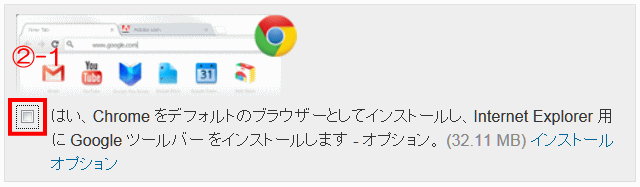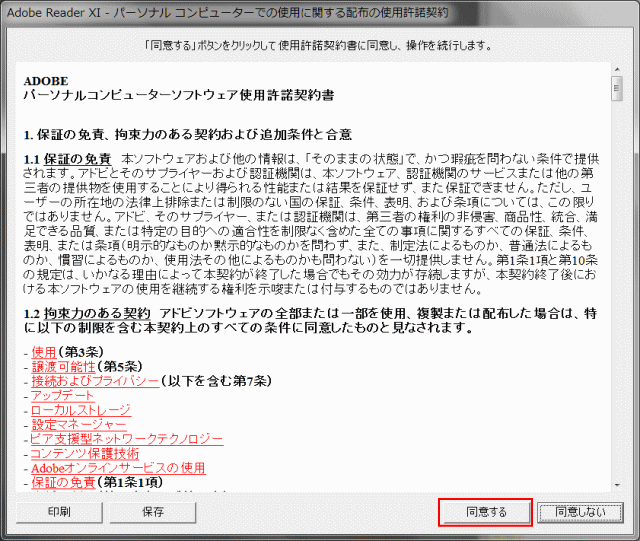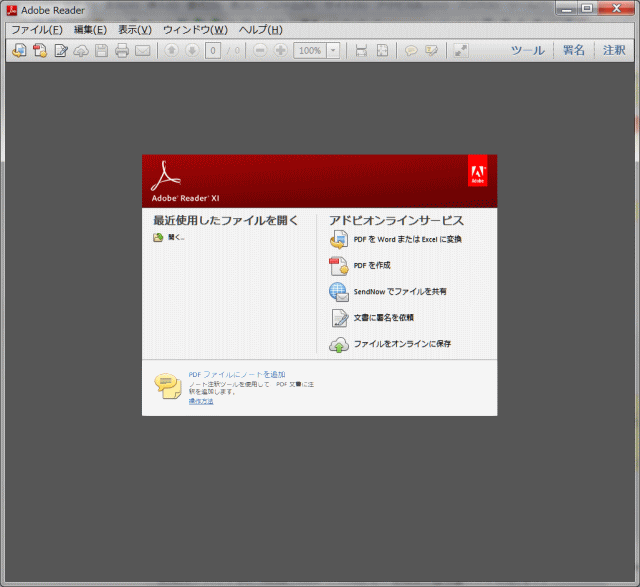Adobe Reader XI
Adobe Reader 9、あるいは Reader X (10) から Reader XI (11) へのアップグレードの方法をまとめたものです。なお、Vista には Reader XI は適用されません。適用されるのは XP と Windows 7 以降のシステムです。
-

Adobe Reader 9 のサポートは終了しました。
米アドビシステムズ社は2013年6月26日、「Adobe Reader 9」 のサポートが終了したことを発表しました。今後は、これらのソフトに脆弱性が見つかったとしても、セキュリティアップデート(修正版)は提供されません。
Adobe Reader 9 に代えて、セキュリティ機能が強化されている Reader X あるいは Reader XI の最新版にアップデートするようガイドしています。
- なぜ Adobe Reader XI なのか
- 導入されている Adobe Reader を確認する
- Adobe Reader のアップグレード更新 - Adobe Reader 9 あるいは X から XI へ
- Adobe Reader XI で強化されたセキュリティ機能の設定を確認する
なぜ Adobe Reader XI なのか
Adobe Reader XI には、セキュリティの [保護モード] と [保護されたビュー] 機能が強化されました。
[保護モード] は Reader X から導入されていましたが、さらに強化され、 [保護されたビュー] ではマルウェアなどによる書き込みを防止する機能に加えて、表示するだけでも情報が盗まれるのを防ぐために、リードオンリー (表示するだけ) の動作も制限できるようになりました。
強化されたセキュリティ機能を設定するには、当ページの セキュリティ機能の設定を確認する を参照します。
-

Adobe Reader XI は XP と Windows 7 以降の OS に適用です
Adobe Reader XI は、Windows 7 以降の OS に適用です。Vista には適用されません。Vista の場合は、Reader X を使います。
導入されている Adobe Reader を確認する
Adobe Reader Ⅺ (バージョン11) でない場合は、Reader XI の導入を行います。まず、現在導入されている Adobe Reader のバージョンが Reader 9、あるいは Reader Ⅹ (10) であるかどうかを確認します。バージョンの確認は、Reader の後の数字が 9、あるいは X (10)、XI (11)で判断します。
確認方法は、[スタート] から、あるいはさらに [すべてのプログラム] を表示した時に Reader 9、あるいは Reader Ⅹ であることを確認します。ここでは比較のため、Reader XI の表示も載せます。
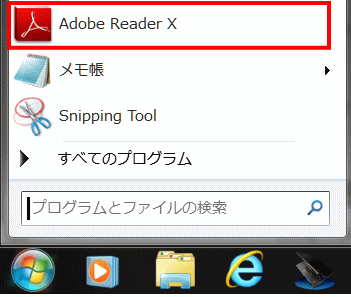 Adobe Reader X の場合
Adobe Reader X の場合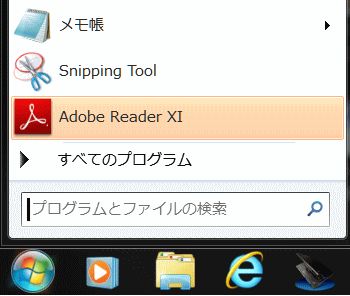 Adobe Reader XI の場合
Adobe Reader XI の場合
また、デスクトップにアイコンがあればそこでも確認できます。
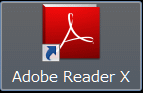 Adobe Reader X の場合
Adobe Reader X の場合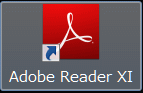 Adobe Reader XI の場合
Adobe Reader XI の場合
さらに、Adobe Reader を起動してメニューの [ヘルプ] をクリックした場合でも確認できます。
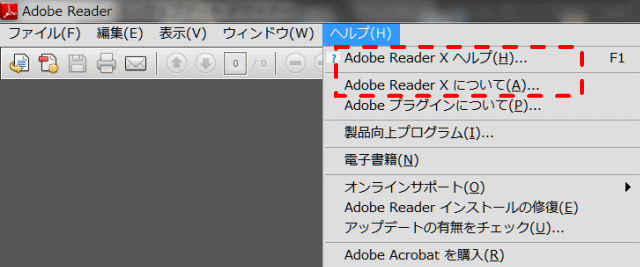 Adobe Reader X
Adobe Reader X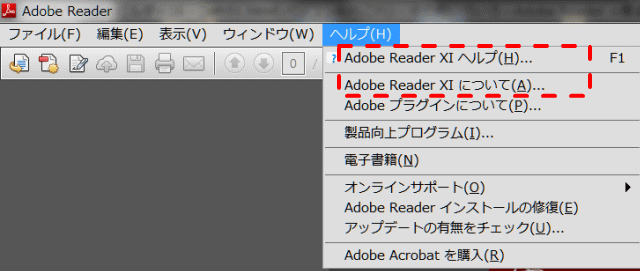 Adobe Reader XI
Adobe Reader XI
Adobe Reader Ⅺ でない場合は、Adobe Reader Ⅺ へのアップグレード を行います。
Adobe Reader のアップグレード更新 - Adobe Reader 9 あるいは X から XI へ
ここでは、Windows 版 Adobe Reader XI のインストール手順について説明しています。アドビ社のページ: インストール手順(Windows 版 Adobe Reader XI) を参考にしております。
旧バージョンのAdobe Reader をアンインストールします。
異なるバージョンの Adobe Reader を同一パソコンに複数インストールすることはできません。あらかじめ旧バージョンの Adobe Reader 9 あるいは Reader X をアンインストールします。
① [スタート] から、② [コントロールパネル] を選択・クリックします。
- [コントロールパネル] の画面が表示されます。
③ [表示方法] を [カテゴリ] にします。
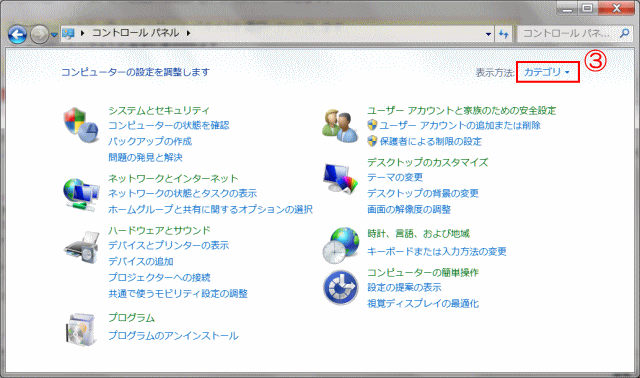
- [カテゴリ] 以外となっている場合は、[カテゴリ] 右側の▼をクリックし、[カテゴリ] を選択する。
④ [プログラムのアンインストール] をクリックします。
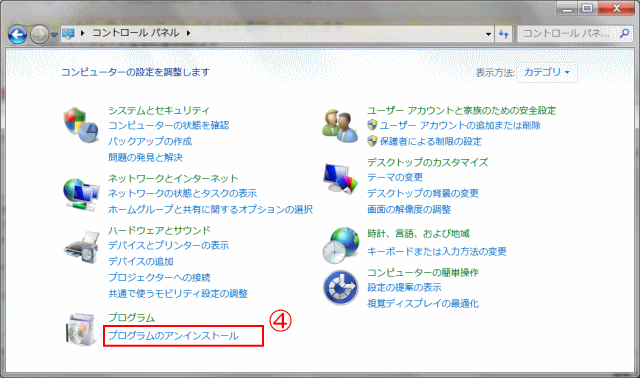
- [プログラムのアンインストールまたは変更] の画面が表示される。完了するまで少し待つ。
⑤ [名前] のリストから、旧バージョンの [Adobe Reader X (10.n.m) - Japanese] を選択し、[アンインストール] をクリックする。(n,m: バージョンレベルを示す数字)
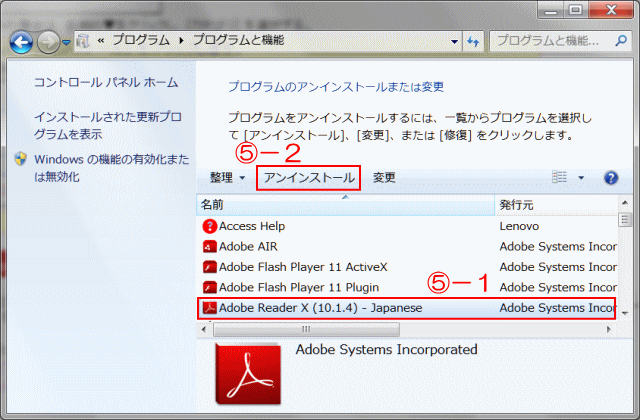
- Adobe Reader 9 の場合も同様で、Adobe Reader 9 を選択してアンインストールします。
⑥ アンインストール確認のメッセージが出る場合は、確認して [はい] をクリックする。
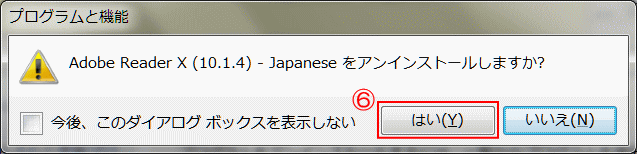
- アンインストールが始まります。
⑦ ユーザーアカウント制御の確認メッセージが出るので、[はい] をクリックする。
- アンインストールされ、再び [プログラムのアンインストールまたは変更] 画面が表示される。そこには、旧バージョンのソフトはリストされていないはずです。
⑧ 右上隅の [閉じる] で [プログラムのアンインストールまたは変更] の画面を閉じます。
Adobe Reader XI をインストールする
アドビ社のダウンロードセンターから Adobe Reader XI をダウンロードしてインストールします。
-

Adobe Reader インストールでエラーのとき
以下のステップの途中でエラーが発生し、インストールが完了しないときは、Adobe Reader の既知の問題と Q&A を参照ください。
① アドビ社の Web サイトにアクセスします。
- 以下の URL リンクをクリックする。
- あるいはIE のアドレスバーに上記 URL をキーインして [エンター] キーを押す)。
- 検索で、[Adobe Reader ダウンロード] で検索して、ヒットする中から選んでも同じです。
- Adobe Reader のダウンロードのページが開きます。
② Adobe Reader XI (11.0) のダウンロードとなっていることを確認し、( ②-1)抱き合わせのダウンロードのチェックを外してから(参照:下記注意)、(②-2)[今すぐダウンロード] をクリックします。
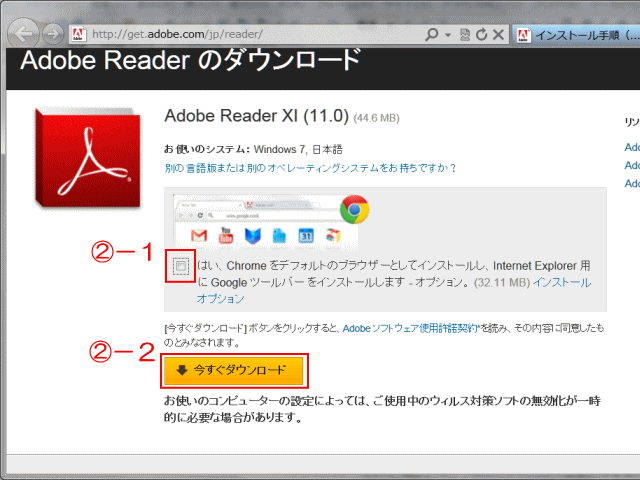
-

抱き合わせのダウンロードに要注意
Adobe Reader のダウンロードでは、使用している Internet Explorer に Google のツールバーがインストールされているかどうかの確認をし、インストールされていない場合は、これをインストールするようにする設定 (チェック・マーク) を追加で表示します。また、Google Chrome がインストールされていない場合は、これをインストールする設定にしたり、規定のブラウザに変える設定も含まれています。
他にも、McAfee のセキュリティソフトを抱き合わせでダウンロードするという選択肢が表示されることもあります。
これらを望まない時は、チェックを外してから、[今すぐダウンロード] をクリックします。
③ Internet Explorer の場合、ウィンドウ最下部に以下のような黄色い通知バーが表示されるので、「実行」 をクリックします。
![IEのバーで、[実行]をクリックする](images/oth50_07.gif)
- セキュリティスキャンが実行されます。
- インストーラーが起動します。
④ ユーザーアカウント制御の画面が出る場合は、[はい] をクリックする。
- 「Adobe Reader の環境をアップデート」 画面が表示されます。
⑤ 「アップデートを自動的にインストールする(推奨)」 を選択し、「次へ」 をクリックします。
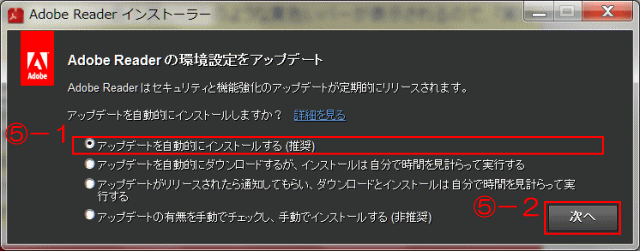
- インストールが開始されるので、待ちます。
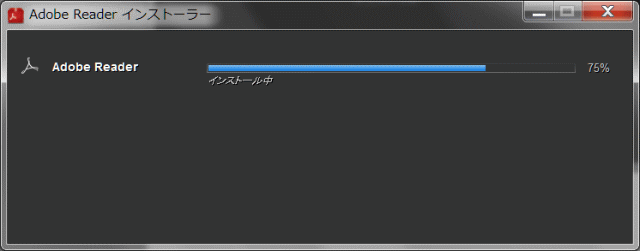
⑥ 緑色のチェックマークが右端に表示されたら、[完了]をクリックします。
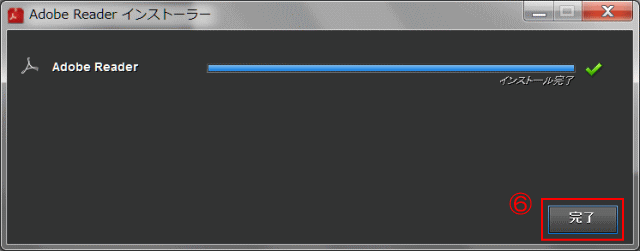
- ブラウザーが起動し、インストールが正常に完了したことを示す画面が表示されます。
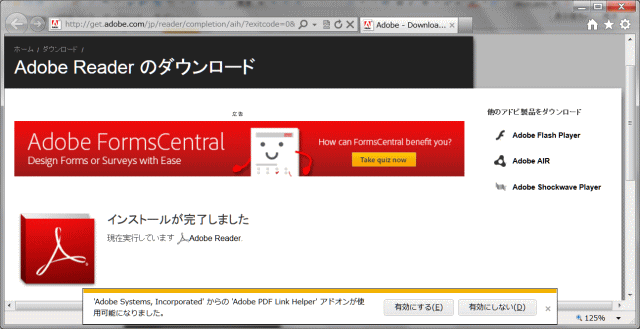
⑦ 'Adobe PDF Link Helper' アドオンが使用可能になりました、のメッセージが最下部に表示される場合は、[有効にしない] をクリックします。
これで Adobe Reader XI が導入されました。
Adobe Reader XI の起動
導入された Adobe Reader XI を初めて起動します。
① 以下のいずれかの操作を行います。
- - スタート/Adobe Reader XI を選択します。
- - デスクトップに作成された Adobe Reader XI アイコンをダブルクリックします。
- 「Adobe Reader XI - パーソナルコンピューターでの使用に関する配布の使用許諾契約」 が表示されます。
② 内容を確認の上、[同意する] をクリックします。
③ Adobe Reader が起動します。
④ 以前のバージョンの Adobe Reader を使用していた場合、以下のようなメッセージが表示されることがあります。[取り込み] をクリックします。
- 「以前のバージョンの Adobe Reader の信頼済み証明書が見つかりました。取り込みますか?」
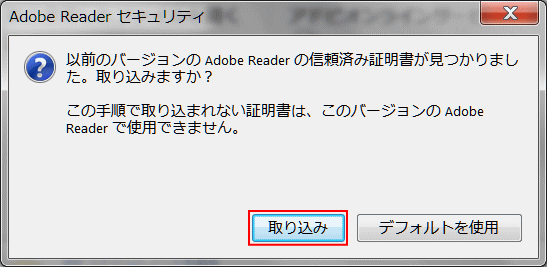
- 「取り込み」をクリックすると、前のバージョンで使用していた信頼済み証明書が引き続き使用されます。「デフォルトを使用」をクリックすると、Adobe Reader の初期設定の信頼済み証明書のみを使用します。
これで使用可能となったが、実際に使用する前に、Adobe Reader XI で強化されたセキュリティの設定を確認 しておきましょう。
Adobe Reader XI で強化されたセキュリティ機能の設定を確認する
Adobe Reader XI で強化されたセキュリティの設定を確認します。悪意のあるコードには、PDF形式を利用してコンピューターのファイルシステムに対し書き込みおよび読み取りを試みるものがあります。このようなコードからユーザーおよびユーザーが所属する組織を保護するために、アドビでは、保護モードと呼ばれる「サンドボックス」技術を製品に実装しています。保護モードが有効になっている場合、Adobe Reader で PDF ファイルを表示するために必要なすべての操作が、限定された環境である「サンドボックス」内で非常に制限された方法で実行されます。保護モードでは、悪意のある PDF 文書は任意の実行可能ファイルを起動したり、システムディレクトリまたは Windows レジストリに書き込むことができません。
① Adobe Reader の 「編集」 メニューから 「環境設定」 を選択します。
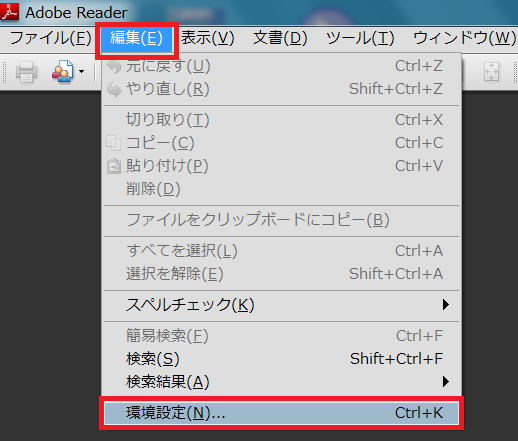
- [環境設定] ダイアログが表示されます。
② 表示されたダイアログで [セキュリティ(拡張)] を選択し、[サンドボックスによる保護] のグループを確認します。
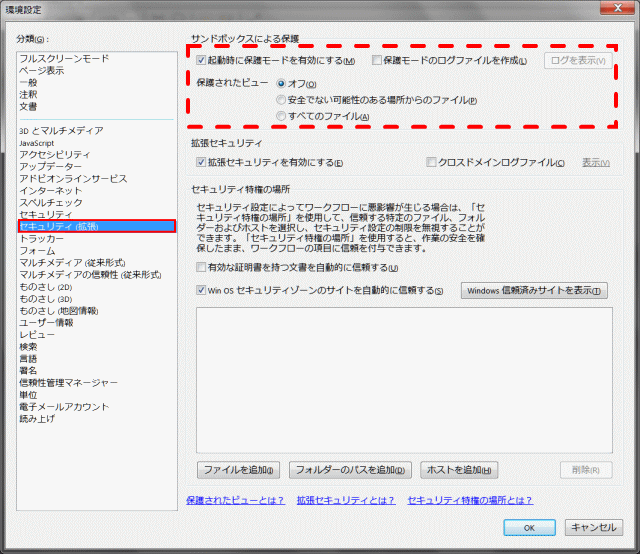
-

サンドボックス (sandbox) とは
保護された領域内でプログラムを動作させることで、その外へ悪影響が及ぶのを防止するセキュリティモデル。「子供を砂場(サンドボックス)の外で遊ばせない」という言葉が語源だと言われている。
このモデルでは、外部から受け取ったプログラムを保護された領域、「箱」 の中に閉じ込めてから動作させる。「箱」 は記憶域内の他のファイルやプロセスからは隔離され、内部から外界を操作することは禁じられている。
このため、そのプログラムが暴走したり、外部から侵入した悪質なウイルスであっても、「箱」 の外にあるデータなどに影響を与えることはできない。
③ [保護モード] は初期設定で有効になっていることを確認します。
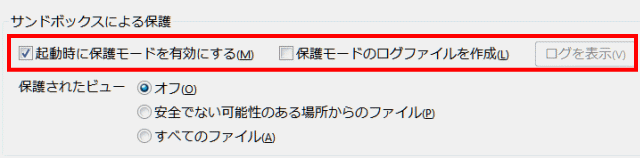
-

Adobe Reader XI の保護モード
保護モードが有効になっている場合、Adobe Reader で PDF ファイルを表示するために必要なすべての操作が、限定された環境である 「サンドボックス」 内で非常に制限された方法で実行されます。保護モードでは、悪意のある PDF 文書は任意の実行可能ファイルを起動したり、システムディレクトリまたは Windows レジストリに書き込むことができません。
Reader XI の保護モードは初期設定で有効になっています。Adobe Reader X では、攻撃者がユーザーのシステムにマルウェアをインストールできないようブロックする保護機能が導入されましたが、Reader XI では保護レベルがさらに強化され、悪意のある個人がユーザーのコンピューターまたは企業ネットワーク上の機密データおよび知的財産にアクセスしたり、これらを抽出したりできないようになっています。
保護モードのステータスを確認するには、ファイル/プロパティ/詳細設定/保護モード部分を確認します。
④ [保護されたビュー] が [オフ] に設定されているのを確認します。

- 必要に応じて [安全でない可能性のある場所からのファイル] あるいは [すべてのファイル] を選択します。
-

Adobe Reader XI の保護されたビュー
Adobe Reader XI には保護されたビューが組み込まれています。安全ではない場所で作成された可能性があるファイルに関する潜在的なセキュリティリスクを避けるために、保護されたビューではほとんどの機能が無効になっています。PDF を表示できますが、その他の機能はほとんど実行できません。
保護されたビューでは、黄色のバーが Reader ウィンドウの上部に表示されます。「すべての機能を有効にする」 をクリックして、「保護されたビュー」を終了します。
「保護されたビュー」のオプションには、[オフ]、[安全でない可能性のある場所からのファイル]、[すべてのファイル]があり、[環境設定]で変更できます。
⑤ [OK] ボタンをクリックします。
以上